Kuinka yhdistää GoPro-videofragmentteja kuin ammattilainen [4 tapaa]
Ehkä huomaat, että GoPro jakaa kuvamateriaalisi automaattisesti leikkeiksi, erityisesti pidempiä istuntoja varten, jolloin saat hajanaisia leikkeitä. Tätä varten odotat innolla niiden yhdistämistä tai GoPro-videokappaleiden yhdistämistä. Työskenteletpä sitten seikkailuvlogin parissa tai haluat vain esitellä toimintatapahtumaa, yhdistä klippejä saumattomaksi lopulliseksi videoksi. Sukella nyt oppiaksesi neljä helppoa tapaa yhdistää GoPro-videofragmentit yhteen!
Opasluettelo
Helpoin tapa yhdistää GoPro-videoita Windowsissa/Macissa GoPro-videofragmenttien yhdistäminen GoPro Quikin avulla Käytä Kapwingia GoPro-leikkeiden yhdistämiseen yhdeksi online-tapaksi Ilmainen tapa yhdistää GoPro-videofragmentteja Clideon kauttaHelpoin tapa yhdistää GoPro-videoita Windowsissa/Macissa
Aloita matkasi yhdistämällä GoPro-videofragmentit Windows- ja Mac-tietokoneiden monitoimiseen videoeditoriin AnyRec Video Converter. Sen lisäksi, että se auttaa sinua yhdistämään GoPro-videofragmentteja, sen integroitu editori on sekoitus rotaattoria, leikkuria, leikkuria, trimmeriä ja muita työkaluja, joita voidaan käyttää parantamaan GoPro-videotasi. Voit käyttää tehosteita ja suodattimia sekä lisätä tekstiä, vesileimoja jne. leikkeihisi vaivattomasti. Kun olet hankkinut tarvitsemasi videon, voit varmistaa, että laatu ei vaikuta ja että lopputuotteeseen ei sisälly tekstiä tai logoa. Kun olet synkronoinut GoPro-materiaalin editoriin, saat yhdistetyt GoPro-leikkeet heti yhdellä napsautuksella!

Runsaasti muokkaustyökaluja, kuten trimmeri, leikkuri, leikkuri, yhdistäjä ja paljon muuta.
Voi yhdistää GoPron ja muita video- ja ääniformaatteja yhdellä napsautuksella.
Voit säätää lähtöasetuksia tarpeidesi mukaan.
Tarjoa reaaliaikainen esikatselu kaikista muokkauksista ennen kuin käytät GoPro-videoita.
100% suojattu
100% suojattu
Vaihe 1.alkaen AnyRec Video Converter pääikkunassa, lataa kaikki GoPro-leikkeet napsauttamalla "Lisää tiedostoja" -painiketta tai hyödynnä ohjelman vedä ja pudota -toimintoa. Kun kaikki leikkeet ovat paikoillaan, voit vetää jokaisen niistä omaan paikkaansa.
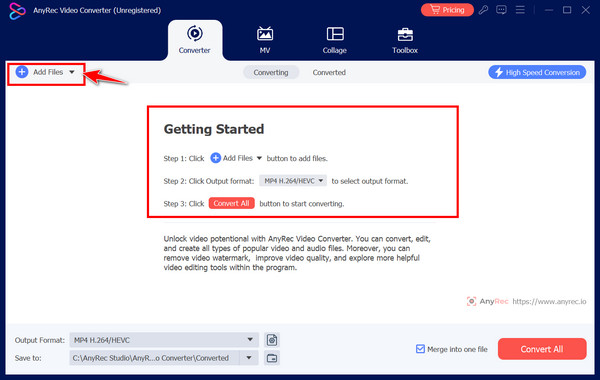
Vaihe 2.Aloita muokkaaminen valitun videoleikkeen alla olevasta "Muokkaa"-painikkeesta. Täällä voit lisätä tehosteita, suodattimia ja paljon muuta. Voit myös käyttää "Trim"-painiketta poistaaksesi tarpeettomat osat pidikkeestä.
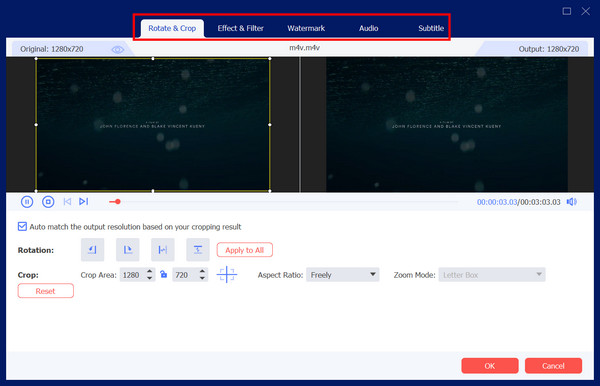
Vaihe 3.Kun olet valmis, valitse tiedostonimi ja polku GoPro-videollesi sekä mukauta lähtöasetuksia, jos haluat. Älä unohda napsauttaa "Yhdistä yhdeksi tiedostoksi" -ruutua yhdistääksesi kaikki GoPro-leikkeet. Lopeta se "Muunna kaikki" -painikkeella.
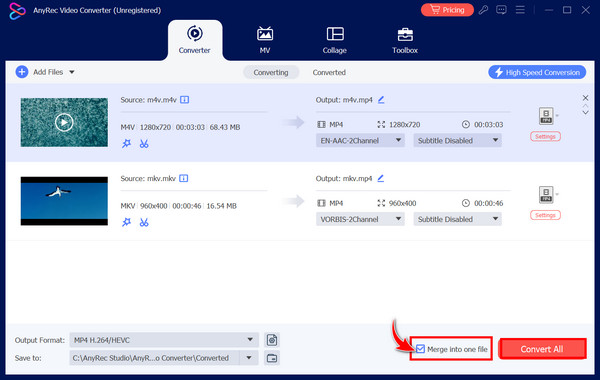
100% suojattu
100% suojattu
GoPro-videofragmenttien yhdistäminen GoPro Quikin avulla
Itse asiassa siellä on virallinen sovellus, joka on tehty virtaviivaistamaan GoPro-videoiden muokkausprosessia: GoPro Quik. Tämän ystävällisen työkalun avulla, joka on saatavilla pöytäkoneille ja mobiililaitteille, voit yhdistää GoPro-videofragmentit vaivattomasti! Halusitpa sitten saada tuon saumattoman, jännittävän seikkailuvideon tai yksinkertaisen materiaalin, katso alla olevat vaiheet GoPro-videofragmenttien yhdistämiseksi GoPro Quikiin:
Vaihe 1.Hanki GoPro Quik ensin tietokoneellesi, käynnistä se ja luo tai kirjaudu sisään GoPro-tililläsi. Aloita "Tuo media" -painikkeella ja valitse leikkeet, jotka haluat liittää yhteen.
Vaihe 2.Kun kaikki GoPro-leikkeet, jotka haluat yhdistää, on ladattu, vedä ja pudota jokainen fragmentti aikajanalle oikeassa järjestyksessä. Voit myös järjestää ne vetämällä kutakin säätääksesi järjestystä.
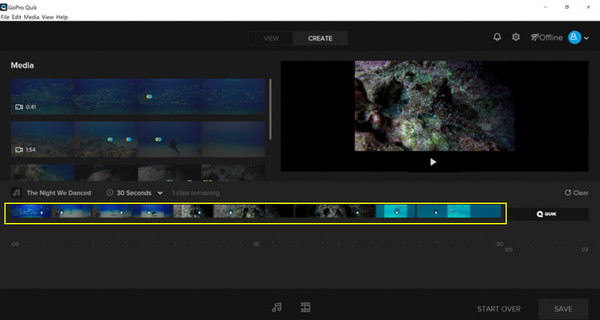
Vaihe 3.Aloita muokkaaminen työkaluilla, kuten trimmerillä ja leikkurilla; voit lisätä siirtymiä, säädä nopeuksiatai lisää tehosteita parantaaksesi videotasi entisestään. Lisäksi voit nähdä valmiita malleja haluamallasi tavalla.
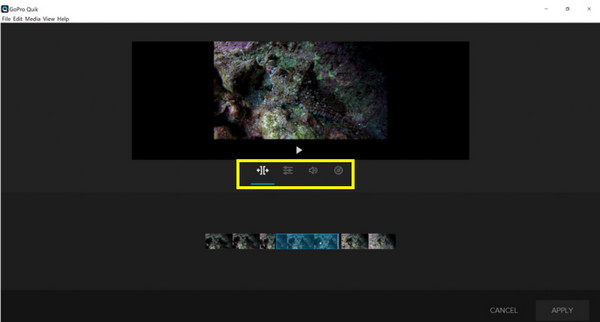
Vaihe 4.vihdoinkin! Kun olet tyytyväinen GoPro-videoosi, on aika tallentaa se! Napsauta "Vie" -painiketta ja määritä haluamasi vientiasetukset ja napsauta sitten "Tallenna" -painiketta uudelleen aloittaaksesi prosessin.
Käytä Kapwingia GoPro-leikkeiden yhdistämiseen yhdeksi online-tapaksi
Helppokäyttöinen verkkopohjainen editori, Kapwing, antaa sinun yhdistää GoPro-leikkeitä ilman asennusta. Kuka tahansa voi käyttää sitä pöytäkoneilla ja mobiililaitteilla, olitpa sitten aloittelija tai kokenut editori. Sen lisäksi, että voit yhdistää GoPro-videofragmentteja, Kapwing tarjoaa joukon muokkaustyökaluja, kuten leikkuria, rotaattoria, trimmeriä ja paljon muuta, joita voit käyttää ennen lopullisen videotuotteen tallentamista.
Vaihe 1.Siirry Kapwingiin ja napsauta "Yhdistä videot" -painiketta päästäksesi muokkausikkunaan. Täällä voit napsauttaa "Lataa" -painiketta tuodaksesi GoPro-leikkeet latausalueelle.
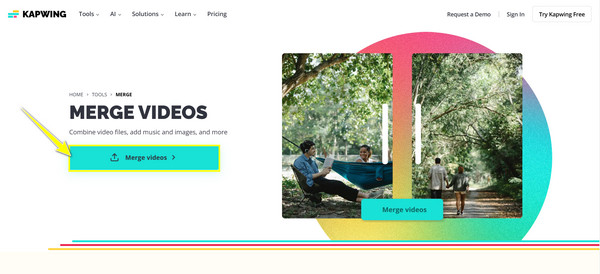
Vaihe 2.Kun ne ovat mukana, näet ne automaattisesti alla olevalla aikajanalla. Napsauta ja vedä jokaista leikettä oikeaan kohtaan. Voit myös vetää niiden leikkurit leikataksesi niiden alku- ja loppuosat.
Vaihe 3.Muokkaa sitä edelleen vasemman työkaluruudun kautta, kuten tekstien lisääminen erilaisilla muokkausvaihtoehdoilla, äänen lisäämisellä, mallien, muotojen ja muiden avulla.
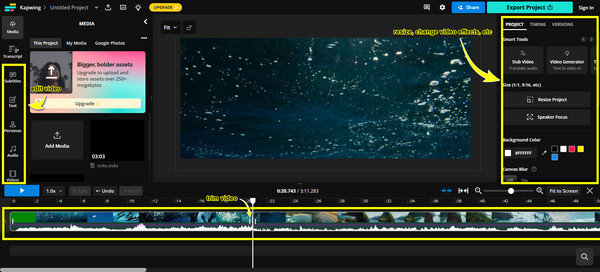
Vaihe 4.Kun olet kunnossa sen ulkonäön kanssa, napsauta "Vie" -painiketta tallentaaksesi uuden GoPro-tiedoston tietokoneellesi.
Ilmainen tapa yhdistää GoPro-videofragmentteja Clideon kautta
Clideo on toinen loistava ilmainen online-videoeditori, joka tekee videoleikkeiden yhdistämisestä sujuvan prosessin. Helppokäyttöisen käyttöliittymän mutta tehokkaiden ominaisuuksien ansiosta Clideo on ihanteellinen kaikille, jotka haluavat yhdistää GoPro-videofragmentteja nopeasti ilman, että sinun tarvitsee sukeltaa monimutkaisiin asetuksiin ja vaiheisiin. GoPro-videoformaateista riippumatta sinun ei tarvitse huolehtia yhteensopivuudesta, koska Clideo tukee kaikkia tärkeimpiä videoformaatteja.
Vaihe 1.Etsi verkkoselaimella hakupalkista Clideo Merge Video. Kun olet siellä, napsauta "Valitse tiedostot" -painiketta aloittaaksesi kaikkien GoPro-leikkeiden lataamisen editoriin.
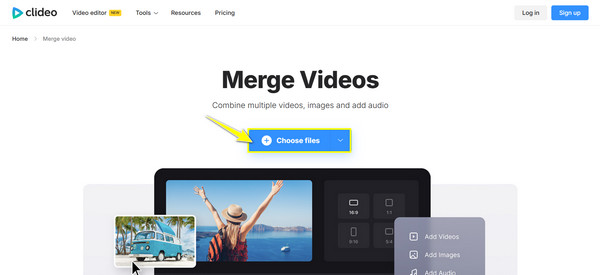
Vaihe 2.Clideo tarjoaa peruseditointia antamalla sinun muuttaa leikkeiden kokoa, lisätä halutessasi lisää GoPro-leikkeitä, leikata videota ja muuttaa niiden paikkoja sekä lisätä ääntä.
Vaihe 3.Jos olet tyytyväinen tulokseen, napsauta alla olevaa "Vie" -painiketta tallentaaksesi lopullisen GoPro-videon haluamaasi paikkaan.
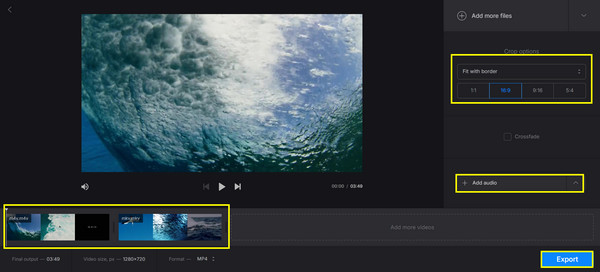
Johtopäätös
Kuten näet, GoPro-videofragmenttien kampaamisen ei tarvitse olla monimutkainen tehtävä. Oikeilla työkaluilla, joko työpöydällä, GoPro Quikilla tai verkossa, Kapwingilla, voit yhdistää GoPro-videofragmentit nopeasti yhdeksi sujuvaksi videoksi. Jos kuitenkin haluat enemmän hallintaa ja joustavuutta, AnyRec Video Converter on täydellinen valinta! Se on vankka videoeditori, jonka avulla voit yhdistää leikkeitä, rajata, leikata videoita, lisätä tehosteita, säätää resoluutiota ja laatua ja paljon muuta. Joten nappaa leikkeet nyt ja aloita yhtenäisen videosi luominen muutamalla klikkauksella!
100% suojattu
100% suojattu
